개요:
iPhone을 사용하여 재미있는 것을 볼 때 악몽이 될 수 있지만 갑자기 예기치 않은 요인으로 인해 터치 스크린이 깨지거나 금이 갑니다. 그런 일이 발생하면 iPhone이 오작동하기 시작하고 느리게 응답합니다. 화면을 교체/수리하거나 새 장치를 구입하든지 간에 가장 먼저 암호를 제거하여 깨진 화면 iPhone의 잠금을 해제해야 합니다.이 게시물에서는 이를 수행하는 몇 가지 방법을 소개합니다.
1 부. 깨진 iPhone 화면에 암호를 입력하는 방법
iPhone이 깨지거나 금이 가면 iPhone을 제어할 수 없게 됩니다. 이것은 의심할 여지 없이 iPhone 데이터를 백업하거나 중요한 파일을 내보내는 것을 어렵게 만듭니다. 그러나 VoiceOver 기능 덕분에 화면의 작은 부분이 여전히 작동하는 한 장치를 다시 제어할 수 있습니다. 이것은 컴퓨터를 신뢰하려는 경우에도 유용합니다.
그러나 이것은 홈 버튼이 있는 iPhone에서만 작동합니다. 작동 방식은 다음과 같습니다.
1단계. 홈 버튼을 길게 눌러 Siri를 활성화하고 "VoiceOver 켜기"라고 말합니다.
2단계 . 홈 버튼을 두 번 눌러 암호 화면을 불러옵니다.
3단계 . VoiceOver 커서를 다른 암호 번호 버튼으로 이동하십시오. 그러면 VoiceOver가 선택한 번호를 알려줍니다.
4단계 . 숫자 버튼의 다른 부분을 탭할 수 있습니다. 필요한 번호를 탭할 때 두 번 탭합니다. 모든 암호 번호를 입력할 때까지 이 과정을 반복합니다.
5단계 . 그러면 iPhone이 잠금 해제됩니다. 컴퓨터에 연결한 다음 화면에서 "신뢰"를 눌러 컴퓨터에서 iPhone을 관리하도록 할 수 있습니다.
2 부. iTunes를 통해 깨진 화면으로 iPhone의 잠금을 해제하는 방법
iPhone 화면이 완전히 손상되었거나 금이 갔거나 부서진 경우 기기를 잠금 해제하려면 몇 가지 다른 방법이 필요합니다. 장비를 동기화하거나 백업을 생성했거나 iTunes를 사용하여 장비의 데이터에 접근한 적이 있는 경우 먼저 iTunes를 사용해 볼 수 있습니다. 또는 장비를 컴퓨터에 연결하고 "이 컴퓨터 신뢰"를 탭한 적이 있는지 말할 수 있습니다. 다음은 단계입니다.
1단계 . 깨진 화면이 있는 iPhone을 이전에 연결했던 컴퓨터에 연결합니다.
2단계 . 컴퓨터에서 최신 버전의 iTunes를 실행합니다. 그러면 iPhone이 자동으로 인식됩니다.
3단계 . iTunes의 왼쪽 패널에서 "요약"을 클릭한 다음 "iPhone 복원..."을 클릭합니다.
4단계. "복원"을 클릭하여 확인하십시오.
5단계 . 그러면 iTunes가 iPhone에 소프트웨어를 다시 설치하고 기본 설정으로 복원합니다.
6단계 . 마지막으로 깨진 화면 iPhone이 잠금 해제됩니다.
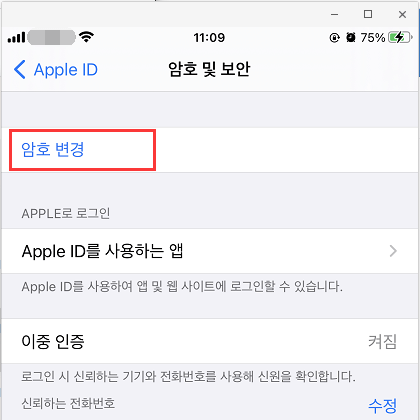
중요: iPhone, iPad 또는 iPod touch를 복원하면 모든 데이터와 설정이 제거됩니다. 그러나 운 좋게도 iTunes는 기기를 복원하기 전에 기기를 복사하므로 깨진 화면을 교체한 후 백업을 사용하여 iPhone을 복원할 수 있습니다.
3 부. iCloud로 깨진 화면 iPhone을 잠금 해제하는 방법
iPhone에서 "나의 iPhone 찾기" 기능을 활성화한 적이 있다면 iCloud를 사용하여 iPhone을 원격으로 제어할 수 있습니다. 여기에는 iPhone 암호 지우기가 포함됩니다. 방법은 다음과 같습니다.
1단계 . 컴퓨터에서 iCloud 웹을 열고 Apple ID와 암호로 로그인합니다.
2단계 . "나의 iPhone 찾기"를 클릭하십시오.
3단계 . "모든 장치"를 선택한 다음 깨지거나 잠긴 iPhone을 선택하십시오.
4단계 . "iPhone 지우기"를 클릭하고 확인하십시오.
5단계 . 그런 다음 iPhone이 원격으로 지워지고 처음부터 설정할 수 있습니다 .
4 부. EaseUS MobiUnlock을 통해 응답하지 않는 화면으로 iPhone을 잠금 해제하는 방법
위의 해결 방법이 작동하지 않거나 iPhone에서 나의 iPhone 찾기 기능을 활성화했는지 확실하지 않은 경우 타사 iPhone 잠금 해제기를 사용하여 iPhone에 쉽게 들어갈 수 있습니다.
여기서는 주로 사용하기 쉬운 iPhone 잠금 해제 도구인 EaseUS MobiUnlock을 사용하는 것이 좋습니다. iPhone, iPad 또는 iPod touch에서 잠겼거나 깨지거나 비활성화된 다양한 암호를 제거할 수 있습니다. 또한 잠금 해제하는 동안 iPhone에서 모든 항목이 삭제됩니다. 따라서 필요한 경우 암호 없이 iPhone을 초기화 하는 데 사용할 수도 있습니다 .
이제 컴퓨터에 EaseUS MobiUnlock을 다운로드하고 이를 사용하여 깨진 화면 iPhone을 잠금 해제해 보겠습니다.
1 단계. iPhone 또는 iPad를 PC에 연결하고 EaseUS MobiUnlock을 실행합니다. 계속하려면 "시작"을 클릭하십시오.

2 단계. 장치에 대한 최신 버전의 펌웨어를 다운로드한 다음 "펌웨어 다운로드"를 클릭합니다. (이전에 컴퓨터에 펌웨어를 다운로드한 경우 기존 패키지를 대신 선택하십시오.)

3 단계. 그런 다음 "펌웨어 확인"를 클릭하십시오.

4 단계. 확인 프로세스가 완료되면 "잠금 해제"를 클릭합니다. 새 팝업 경고 창에서 필요한 정보를 입력하고 "잠금 해제"를 다시 클릭합니다.

5 단계. 이 프로그램이 장치를 재설정하고 지울 때까지 기다립니다. 이후에는 비밀번호를 입력하지 않고도 장치에 다시 액세스할 수 있습니다.

5 부. 깨진 iPhone/iPad에서 데이터를 복구하는 방법
불행히도 잠금을 해제하는 동안 실수로 깨진 iPhone 또는 iPad에서 일부 중요한 데이터를 삭제한 경우 손실된 파일을 복구하기 위한 몇 가지 팁이 필요합니다. 일반적으로 이전에 백업한 적이 있는 경우 iTunes 또는 iCloud를 사용하여 iPhone을 복원할 수 있습니다. 그렇지 않은 경우 전체 백업을 장치에 복원하여 원하는 데이터가 포함되어 있는지 확인해야 합니다. 그러나 이것은 또 다른 재앙이 될 수 있는 기존 데이터를 모두 지울 것입니다.
이 경우 가장 좋은 솔루션은 전문적이고 안정적인 iPhone 데이터 복구 도구를 사용하여 번거로움 없이 손실된 데이터를 백업하는 것입니다. 그런 종류의 도구를 찾고 있다면 백업 유무에 관계없이 iOS 데이터를 검색하는 데 도움이 될 수 있는 안정적이고 안전한 iOS 데이터 복구 도구인 EaseUS MobiSaver를 사용해 보세요.
이제 컴퓨터에 EaseUS MobiSaver를 다운로드하고 손실된 데이터를 복구할 수 있습니다.
1단계. 복구 모드 선택
iPhone을 PC에 연결하고 EaseUS MobiSaver를 시작합니다. 왼쪽 복구 모드 - "iOS에서 데이터 복구하기" 메뉴를 선택하고 "시작"을 클릭합니다.
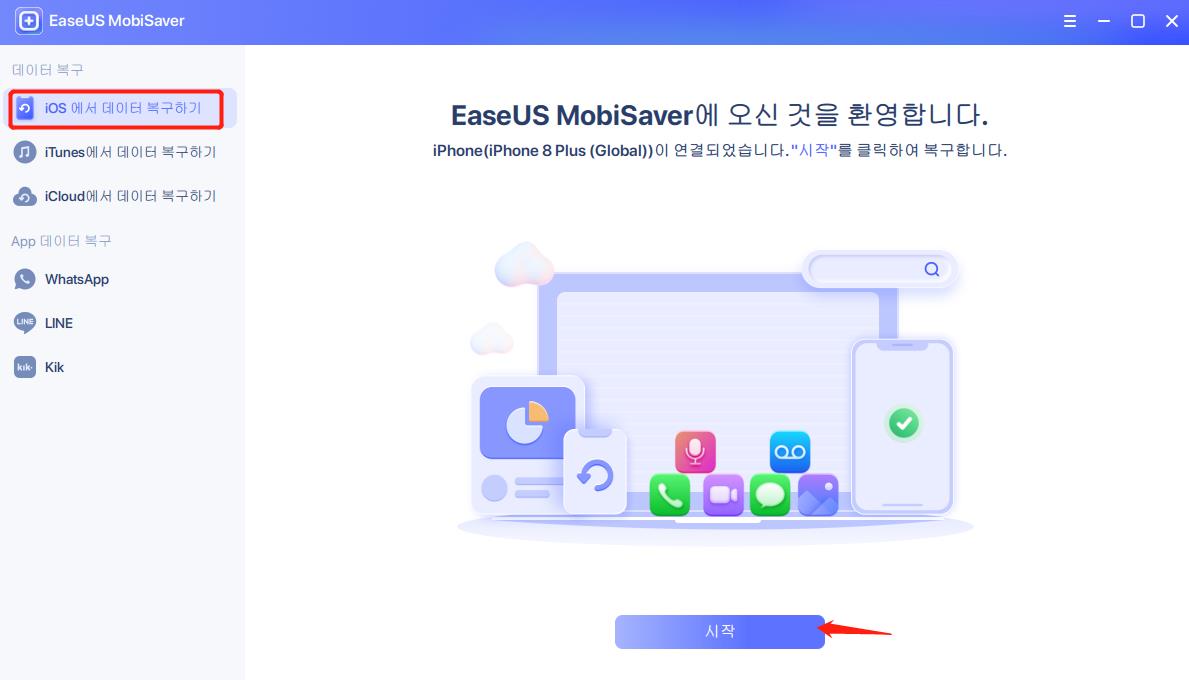
2단계. 손실된 iPhone/iPad/iPod 데이터 스캔
EaseUS MobiSaver는 자동으로 장치를 검색하고 손실된 모든 데이터를 찾습니다. 스캔이 완료될 때까지 기다립니다.
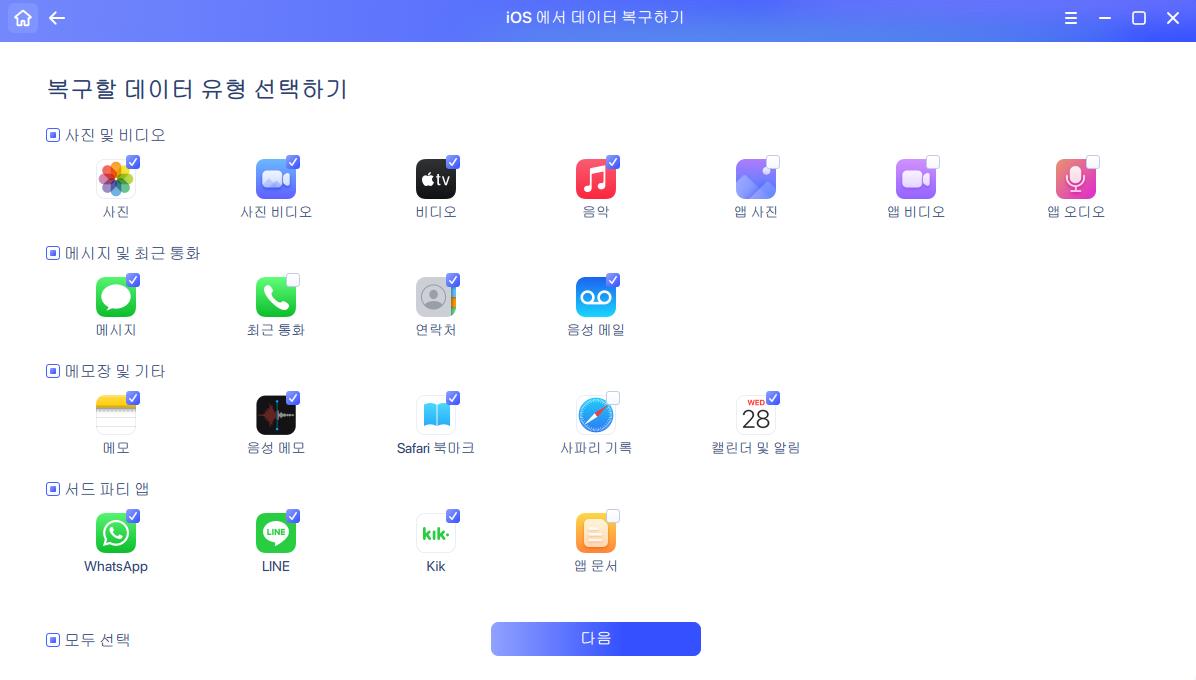
3단계. 손실된 iPhone/iPad/iPod 데이터 복구
사진, 비디오, 연락처, SMS, 노트, 음성 메일 및 복구할 기타 파일과 같은 손실된 데이터를 선택하여 다른 위치에 저장할 수 있습니다.
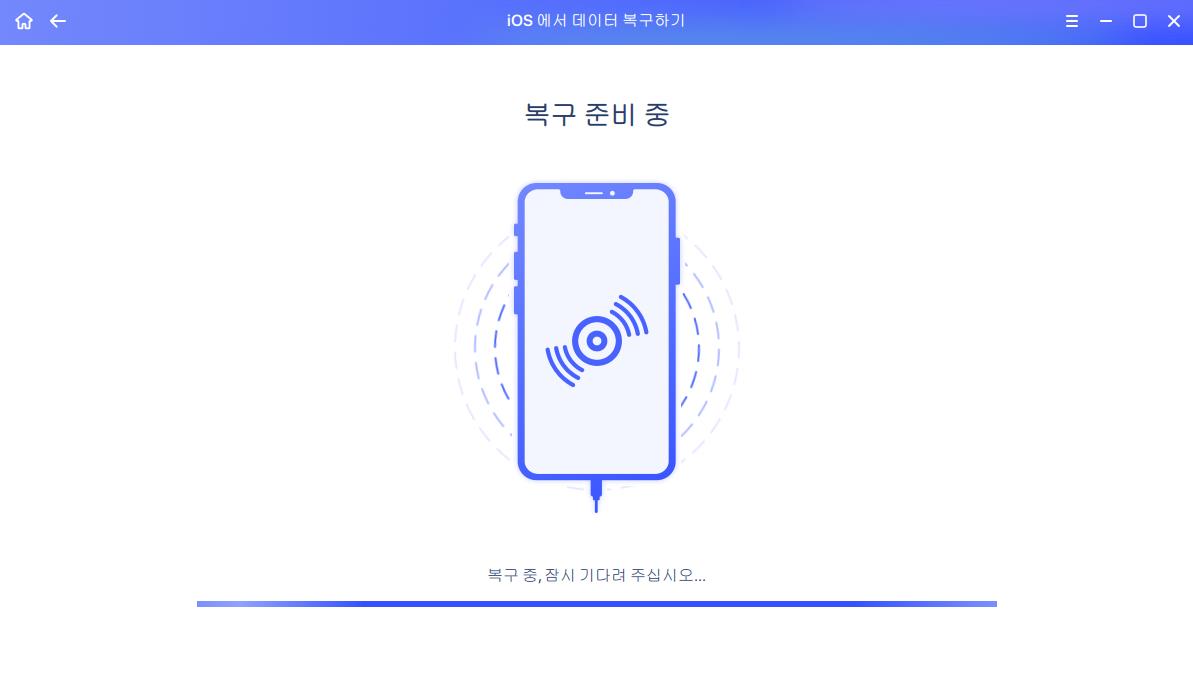
마무리
위에서 소개했듯이 다양한 방법을 사용하여 깨진 화면으로 iPhone을 잠금 해제할 수 있습니다. 필요에 따라 둘 중 하나를 적용하십시오. 보시다시피 이 기사에는 많은 정보가 포함되어 있습니다. 따라서 천천히 씹는 것이 좋습니다. 짧은 시간에 모든 팁을 이해하지 못하면 즐겨찾기에 저장했다가 나중에 읽을 수 있습니다.



